为什么win11的开始菜单打不开 win11开始菜单点击无效怎么解决
Win11作为微软最新推出的操作系统版本,备受期待,一些用户反映在使用过程中遇到了开始菜单打不开、点击无效等问题。这些问题可能是由于系统缺陷、软件冲突或者操作失误所致。为了解决这些问题,用户可以尝试重新启动系统、更新驱动程序或者重置系统设置等方法来解决。希望微软能够尽快修复这些问题,提升用户体验。
解决方法一
1、在键盘上按“Ctrl+Alt+Del”键 ,选择“任务管理器”。
2、如果您只能查看当前正在使用的应用程序,请单击任务管理器底部的“详细信息”并将其展开。
3、然后在进程列表中找到“Windows Explorer”服务。右键单击此服务并选择“重新启动”。
4、现在看看开始菜单现在是否可以正常工作。
解决方法二
1、有可能是因为系统卡主了,这时候只需要按下键盘“ctrl+shift+esc”打开任务管理器。
2、然后在其中找到“Windows资源管理器”,右键选中它点击“重新启动”即可。
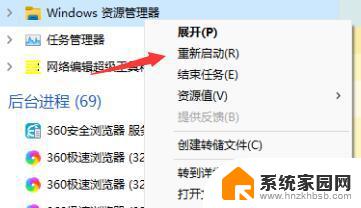
解决方法三
1、鼠标在任务栏空白处右击,在打开的菜单中选择“Windows Terminal(Admin)”选项。
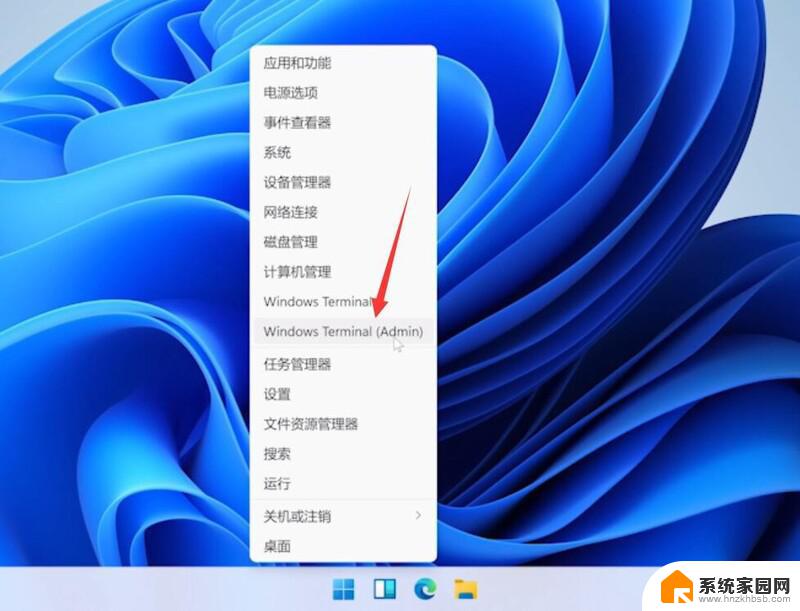
2、接着在打开的界面中将下方代码粘贴进去。
$manifest = (Get-AppxPackage Microsoft.WindowsStore).InstallLocation + ‘\AppxManifest.xml’ ; Add-AppxPackage -DisableDevelopmentMode -Register $manifest
Get-AppXPackage -AllUsers |Where-Object {$_.InstallLocation -like “*SystemApps*”}
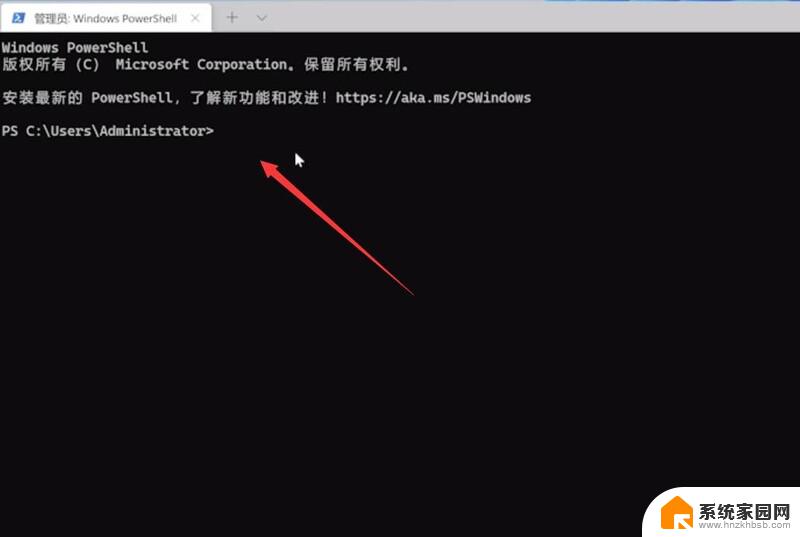
3、粘贴的时候系统可能会弹出下方的弹窗,点击“仍要粘贴”,再回车执行。
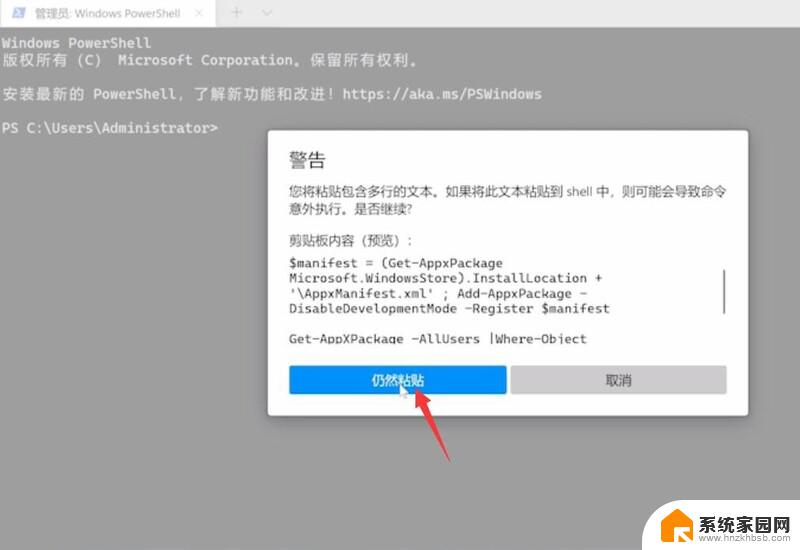
4、最后等待命令执行成功,重启电脑即可。
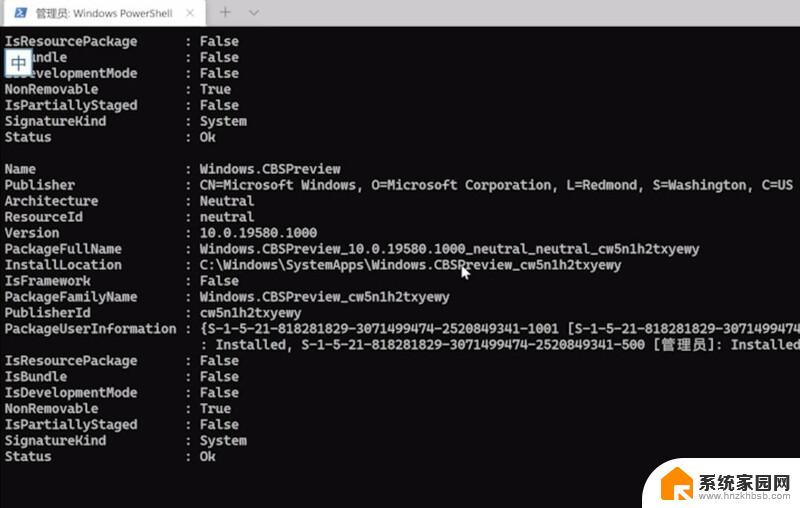
以上是为什么无法打开Win11的开始菜单的全部内容,如果您还不清楚,可以参考以上步骤进行操作,希望对大家有所帮助。
为什么win11的开始菜单打不开 win11开始菜单点击无效怎么解决相关教程
- win10左键点开始菜单没用,右键有用 Win10开始菜单左键无法点击右键却有效如何解决
- win10关闭开始菜单 关闭Win10系统开始菜单应用列表步骤
- win10经典开始菜单怎么关闭 Win 10如何关闭开始菜单中的应用图标
- 怎么把win11的开始放在中间 Win11系统开始菜单不在中间怎么调整
- 鼠标点开始菜单秒闪 如何解决win10系统鼠标光标乱闪问题
- win10菜单风格切换win7的方法 win10如何切换到win7风格开始菜单
- 怎么把win11的开始放在左边 如何在Win11系统中调整开始菜单的位置到左侧
- 电脑win11系统打不开 win11打不开菜单怎么办
- 微软Win11五月更新BUG汇总:安装卡70%、开始菜单和搜索失效解决办法
- 如何在Win11中扩展Ctrl Shift组合键至开始菜单和任务栏跳转列表
- 迈入计算加速新时代 第二代AMD Versal Premium系列上新,助力您的计算体验提速
- 如何查看电脑显卡型号及性能信息的方法,详细教程揭秘
- 微软“Microsoft自动填充Chrome扩展”插件12月14日停用,用户需寻找替代方案
- CPU厂商的新一轮较量来了!AMD、英特尔谁将称雄?
- 微软发布Windows 11 2024更新,新型Copilot AI PC功能亮相,助力用户提升工作效率
- CPU选购全攻略:世代差异、核心架构、线程数、超频技巧一网打尽!
微软资讯推荐
- 1 如何查看电脑显卡型号及性能信息的方法,详细教程揭秘
- 2 CPU厂商的新一轮较量来了!AMD、英特尔谁将称雄?
- 3 英伟达发布NVIDIA app正式版 带来统一GPU设置软件,让你轻松管理显卡设置
- 4 详细指南:如何在Windows系统中进行激活– 一步步教你激活Windows系统
- 5 国产显卡摩尔线程筹备上市,国产显卡即将登陆市场
- 6 详细步骤教你如何在Win7系统中进行重装,轻松搞定系统重装
- 7 微软停服后,Linux对俄罗斯“动手”,国产系统关键一战即将开启
- 8 英伟达RTX50系列显卡提前发布,游戏体验将迎来重大提升
- 9 微软网页版和Win11新版Outlook可固定收藏夹功能本月开测
- 10 双11国补优惠力度大,AMD锐龙HX旗舰游戏本5800元起
win10系统推荐
系统教程推荐
- 1 win11安装不了魂师对决 Win11 24H2家庭版升级专业版后无法接入Defender for Endpoint的处理方式
- 2 win11l图片打不开 Win11 24H2升级后无法打开图片怎么办
- 3 win11自动关闭网络 Win11 WiFi总是掉线怎么办
- 4 win11任务栏显示右侧 Win11任务栏靠右对齐方法
- 5 如何打开win11共享联机服务 Win11轻松共享文件方法
- 6 win11共享完 其他电脑无法访问 Win11 24H2共享文档NAS无法进入解决方法
- 7 win11输入法右下角怎么隐藏 win11怎么隐藏右下角输入法
- 8 win11开机背景图片不显示 Win11更新后无法打开图片怎么办
- 9 win11系统开启vbs脚本的步骤 win11vbs开启步骤
- 10 win11如何找到新添加的硬盘 电脑硬盘属性在哪里查看